Copiar archivos desde una Mac a una unidad flash USB es un proceso demasiado rápido, no hace falta tener programas de terceros, es tan simple como arrastrar los archivos que deseamos copiar y listo. En el siguiente artículo vamos a ver una guía detallada sobre este tema tan útil.
Las Mac son increíblemente potentes y cuentan con diferentes opciones muy interesantes para facilitarnos el día a día. Desde forzar el cierre de una aplicación que quizás está consumiendo demasiados recursos o dejo de funcionar, pasando por desinstalar completamente las apps, trabajar con programas de ofimática y muchas otras cosas muy interesantes.
La idea de poder copiar archivos a una unidad USB es genial, podemos transportar de forma ágil nuestros archivos de un ordenador a otro o realizar una pequeña copia de seguridad.
Copiar archivos en una unidad flash USB en Mac desde Finder
Lo primero que haremos será conectar la unidad flash USB a un puerto USB disponible en nuestra Mac. Tendremos que esperar unos pocos segundos para que la Mac reconozca el dispositivo que acabamos de conectar.
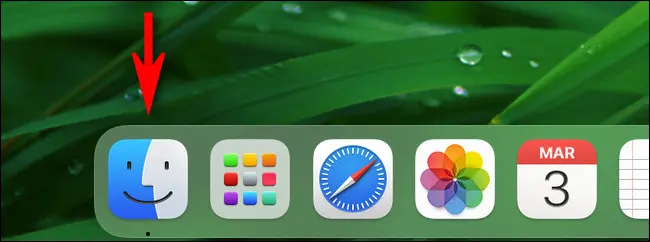
Ahora vamos a dar clic en el icono de Finder, la aplicación integrada de Mac para poder gestionar los archivos.
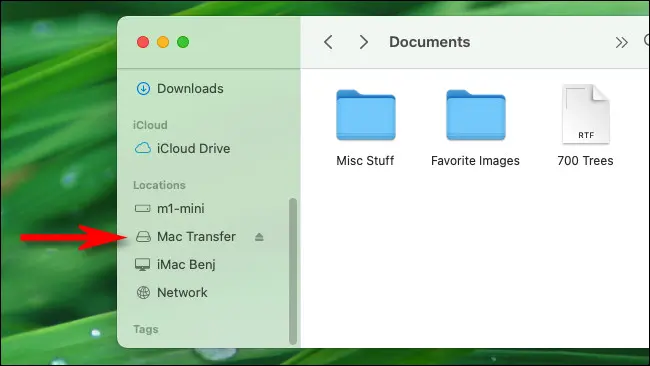
Una vez que estemos en la ventana de Finder, vamos a dirigirnos a la barra lateral en el lado izquierdo. En caso de que no veamos la barra lateral, tendremos que dirigirnos a Ver y después Mostrar barra lateral en la parte superior de la pantalla.
Si nuestra unidad USB fue correctamente reconocida, aparecerá en la lista “Ubicación”. En el ejemplo que acompaña este artículo, la unidad flash USB tiene el nombre de Mac Transfer, aunque puede ser cualquiera. Nos vamos a dar cuenta de que es una unidad extraíble porque tendrá un pequeño icono del lado derecho para expulsar.
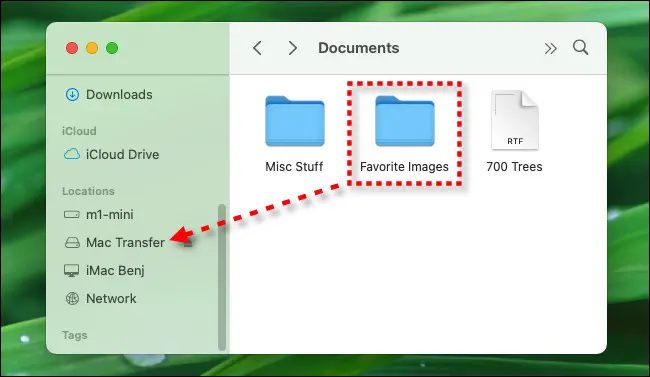
A continuación, desde esta misma ventana vamos a buscar la carpeta en donde se encuentran todos los archivos que deseamos copiar a la unidad USB que acabamos de insertar en la Mac. Le damos clic y los arrastramos al nombre de la unidad en la barra lateral izquierda.
Después de hacer esto, aparecerá una pequeña ventana en donde veremos una barra de progreso. Evidentemente, vamos a tener que esperar a que termine para poder disponer de todos los archivos en la unidad extraíble. Si por alguna casualidad deseamos cancelar el proceso, daremos clic en la X.
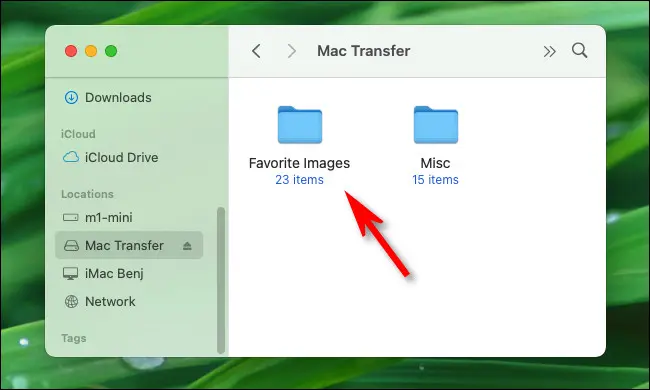
Una vez que termine, vamos a dar clic en el nombre de la unidad flash USB y veremos todos los archivos copiados. De esta simple manera, ya tenemos todos los archivos que deseamos en la unidad flash USB; es algo bastante sencillo que apenas llevara unos pocos minutos, dependiendo de la cantidad de archivos que deseemos copiar.

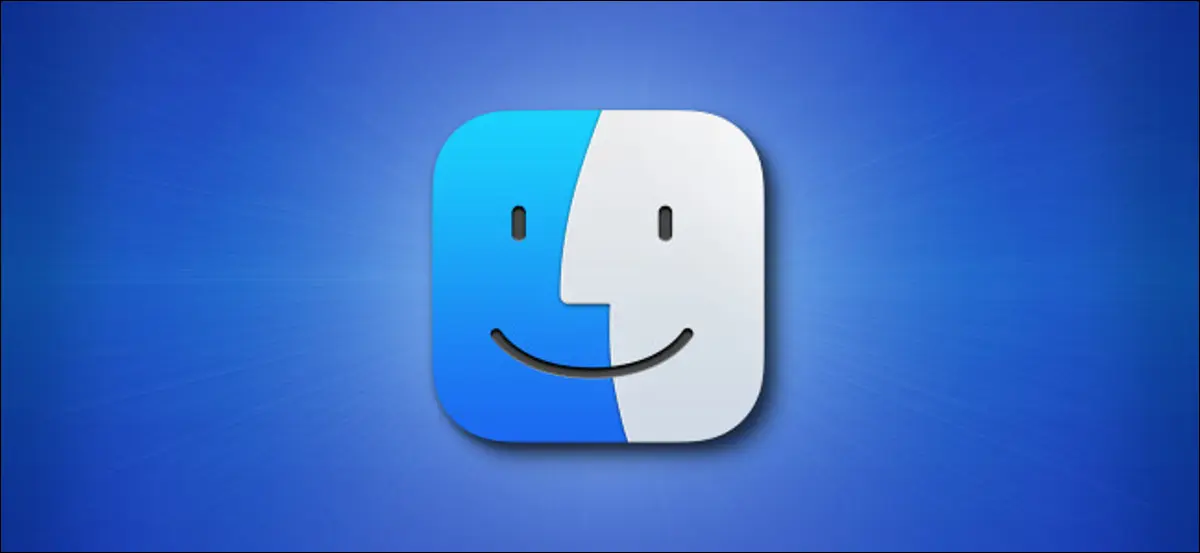
¿Tienes alguna pregunta o problema relacionado con el tema del artículo? Queremos ayudarte.
Deja un comentario con tu problema o pregunta. Leemos y respondemos todos los comentarios, aunque a veces podamos tardar un poco debido al volumen que recibimos. Además, si tu consulta inspira la escritura de un artículo, te notificaremos por email cuando lo publiquemos.
*Moderamos los comentarios para evitar spam.
¡Gracias por enriquecer nuestra comunidad con tu participación!